extinde spațiu liber pe stocare internă pur și simplu folosind un card de memorie format mircoSD. Însă dezavantajul SSD-urilor este resursa limitată de muncă, ca urmare a căreia nu reușesc destul de des. Să analizăm în ce situații cardul SD poate fi deteriorat de Android și cum să rezolvi această problemă.
Puteți transfera date de pe un card de memorie deteriorat, fără a fi formatat în unele cazuri cu folosind USB Cititor de carduri cu suport microSD. Un astfel de dispozitiv poate fi achiziționat la aproape orice magazin hardware de calculator.

Cardul de memorie nu apare în managerul de fișiere Android
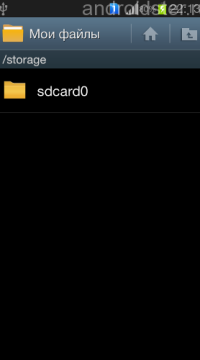
Nu există date pe cardul de memorie
De asemenea, nu este mai mare decât o unitate flash USB obișnuită și, prin urmare, poate fi transportată întotdeauna cu dvs.
Algoritmul de acțiune
Așadar, dacă unitatea flash nu se deschide pe telefon și există un computer la îndemână, precum și un cititor de carduri USB, atunci puteți începe recuperarea datelor. Pentru a face acest lucru, urmați acești pași în succesiune:
- Opriți telefon mobil sau tableta.
- Scoateți capacul posterior și bateria (dacă este necesar), apoi scoateți cu atenție cardul de memorie microSD din slotul dvs. Puteți afla exact unde se află unitatea flash în modelul dispozitivului dvs. accesând site-ul web oficial al dezvoltatorului. O alternativă ar fi să răsfoiți informațiile relevante din recenziile online.
- Introduceți unitatea flash USB în cititorul de carduri USB și conectați dispozitivul la computer.
- Dacă datele cardului de memorie sunt afișate pe ecranul computerului, atunci copiați întregul conținut în hard disk.
După copierea informațiilor de pe un card de memorie, merită formatat. Cu un grad ridicat de probabilitate, acum unitatea flash se va deschide în dvs. dispozitiv mobil. Pentru mai multe informații despre dispozitivul pentru citirea unui card de memorie microSD pe un computer, consultați videoclipul de instruire.
Sistem de fișiere învechit
Modelele moderne de smartphone acceptă carduri de memorie pentru diferite sisteme de fișiere, inclusiv exFAT, NTFS și FAT32. Ultima este mai învechită și destul de des problema cu citirea unei unități flash pe telefoane este tocmai utilizarea acesteia. În plus, dacă vizionați filme de înaltă calitate pe telefonul dvs. mobil, atunci FAT32 nu vă va potrivi. Într-adevăr, este imposibil să resetați un fișier mai mare de 4 GB pe o astfel de unitate flash USB. Restul avantajelor fișierului sisteme NTFS se referă la fiabilitate și toleranță la erori mai mari în timpul funcționării active
Algoritmul de acțiune
Remediați daunele carduri microSD Android datorită unui sistem de fișiere învechit nu este atât de simplu. Fapt care o face mod standard implicit, sistemul de operare al computerului va eșua. Utilitățile cunoscute proiectate pentru formatare nu vor face față sarcinii unități de disc, PartitionMagic și altele asemenea. Cu toate acestea, folosind managerul de dispozitiv sau un program special, puteți schimba sistemul de fișiere și „reînvii” unitatea flash deteriorată. Adevărat, în acest caz, este recomandabil să aveți grijă să faceți o copie de siguranță a datelor de pe acesta pe un computer sau altă unitate, deoarece procedura de recuperare implică formatarea suportului.
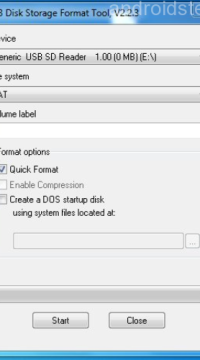
Pagina de pornire utilități de formatare
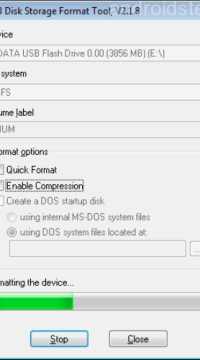
Procesul de formatare
Luați în considerare algoritmul pentru convertirea sistemului de fișiere a unui card de memorie utilizând utilitatea gratuită HP Discul USB Instrument de format de stocare. Va trebui să faceți următoarele:
- Descărcați utilitatea sub forma unei arhive zip de pe site-ul oficial și dezarhivați-o în orice director al secțiunii de sisteme de operare.
- Conectați telefonul cu cardul de memorie introdus la orice slot USB disponibil pe computer.
- Rulați fișierul executabil al programului numit HPUSBFW.EXE.
- Când conectați mai multe dispozitive USB simultan, selectați-l pe cel dorit din meniul derulant. În acest caz, telefonul în care este instalată unitatea.
- În fereastra Sistem de fișiere apărut, selectați NTFS.
- Pentru a accelera procesul de formatare, bifați caseta de lângă Format rapid.
- Apăsați tasta de pornire și acceptați avertismentul formatului media.
- Așteptați până se termină procesul și puteți încerca să deschideți cardul în managerul de fișiere al telefonului.
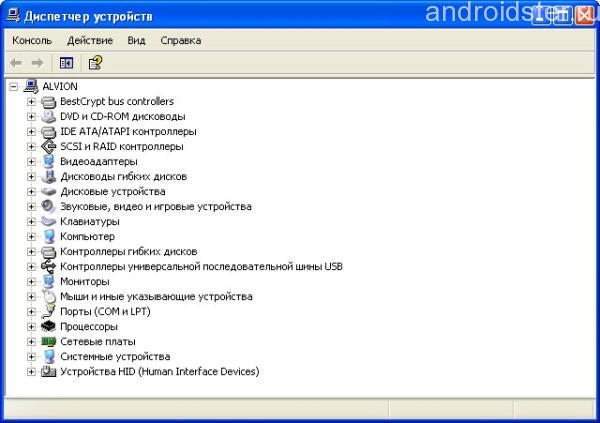
Manager de dispozitive Windows
În mod similar, puteți restaura unitatea flash USB prin schimbarea sistemului de fișiere și prin intermediul managerului de dispozitive Windows. În acest caz, trebuie să accesați fila cu dispozitive cu disc și să deschideți meniul unității. Apoi, selectați articolul „Politică” și bifați caseta de lângă „Optimizați pentru execuție”. De acum, va fi posibilă formatarea cardului de memorie în mod standard, prin meniul de proprietăți din secțiunile „computerul meu”.

Dispozitive de disc
Vă oferim să vizionați un videoclip de instruire despre cunoașterea și utilizarea programului SB Depozitare disc Instrument de formatare.
Utilizarea programelor speciale de recuperare
După cum arată practica, puteți repara starea unei carduri de memorie deteriorate, formattând-o și schimbând sistemul de fișiere. Dar dacă unitatea flash nu poate fi citită și există fișiere foarte importante pe ea? Este pentru astfel de cazuri create utilități specialecare, cu un anumit grad de probabilitate, va ajuta la recuperarea majorității datelor.
Algoritmul de acțiune
Printre cele mai eficiente în recuperarea informațiilor de pe un card de memorie, se pot distinge următoarele utilități:
- inteligent Recuperarea datelor.
- Recuva.
- BadCopyPro.
- DiskDigger.

Utilitate Smart Recovery Data
Programele enumerate pot recupera informații chiar și de la acele unități în care sectoarele de memorie individuale sunt deteriorate. Iată o specificație mai detaliată și un algoritm pentru recuperarea datelor folosind Smart Data Recovery.
Interfața Russified și compatibilitatea cu toate sistemele de operare ale computerului, inclusiv Windows 8 și 10, indică popularitatea ridicată a recuperării datelor inteligente. Cu această utilitate, nu numai că puteți restaura datele existente pe o unitate flash deteriorată, ci și puteți crea o copie de rezervă a fișierelor șterse anterior. Recuperarea datelor inteligente acceptă toate tipurile de standarde de fișiere, inclusiv NTFS și FAT32.
Procedăm la recuperarea informațiilor de pe un card de memorie deteriorat. Pentru a face acest lucru, trebuie să faceți următoarele:
- Descărcați și instalați utilitarul gratuit pe computer.
- Conectați un telefon sau un cititor de card USB cu o placă mircoSD instalată.
- Urmați recomandările de pe ecran.
Rezultatul recuperării datelor inteligente se vor găsi aplicații și foldere, care vor fi amplasate în partea stângă a ecranului. În dreapta, vor fi afișate fișiere cu diferite extensii atașate lor. Pentru a restabili datele, trebuie doar să faceți clic pe butonul corespunzător, după care unitatea flash USB poate fi formatată și încercați să deschideți pe un dispozitiv mobil.
Cardul SD vă permite să folosiți memoria maximă disponibilă a oricărui smartphone modern. Ce se întâmplă dacă într-o zi încep să apară greșeli grave? De fapt, puteți remedia cardul SD dacă nu este detectată o deteriorare gravă. În alte situații, se recomandă să contactați centrul de service pentru consultare și înțelegere a posibilităților suplimentare.
Programe specializate - un mod modern de rezolvare a problemelor
Dacă cardul sd este deteriorat de Android, cum să îl remediați trebuie să înțelegeți în primul rând, pentru a nu cheltui bani în plus pentru a cumpăra unul nou. În cele mai multe cazuri, programele specializate vă ajută să formatați și să salvați cu succes. FAT32 este un sistem de fișiere învechit care cauzează „ Card deteriorat memorie sd sau mesaje similare.
Inițial, trebuie să eliminați cu atenție cardul de memorie SD de pe smartphone-ul Android, apoi să îl introduceți în cititorul de carduri computer personal. Trebuie să încercați. Dacă fișierele s-au dovedit inaccesibile, trebuie să utilizați aplicații speciale pentru a restabili informațiile.
Aplicații adecvate:
- Recuperare inteligentă de date;
- Recuva;
- BadCopyPro;
- DiskDigger.
După aceea, puteți format cardul de memorie cu o verificare obligatorie pentru toate erorile existente. În viitor, se recomandă utilizarea sistemului de fișiere exFAT în loc de FAT32, deoarece este mai stabil și mai fiabil.
Dacă SD este utilizat pentru fișiere importante, trebuie să faceți o copie de siguranță a informațiilor personale cât mai des posibil. frecvent copie de rezervă garantează eliminarea riscurilor inutile pentru fișierele existente.
Ce să faci dacă un sector este deteriorat pe un card de memorie?
Cardul de memorie poate fi deteriorat din cauza încălcării unui sector.În acest caz, se recomandă măsuri de reparație. Cum să acționezi?

- Cardul de memorie trebuie scos din smartphone și instalat într-un cititor de computer.
- Acum trebuie să accesați computerul Meu și să găsiți cardul de memorie de interes.
- Ar trebui să faceți clic pe pictogramă cu butonul din dreapta al mouse-ului computerului și să deschideți „Proprietăți”.
- În următoarea etapă, trebuie să accesați fila „Service” și secțiunea „Verificarea erorilor pe disc”.
- Elementul „Verificați și restabiliți sectoare rele„Va îmbunătăți starea cardului de memorie.
- După o verificare finalizată cu succes, trebuie să vă asigurați că cartela de memorie funcționează folosind-o la telefon.
Este important să ne amintim: formatarea în modul clasic este cea mai extremă măsură. În acest caz, orice informație va fi distrusă și va eșua.
Alegerea cardului de memorie potrivit, în funcție de cerințele din fabrică smartphone Android iar utilizarea sa atentă poate preveni cu succes numeroase riscuri.
Aproape fiecare persoană modernă are mai multe dispozitive portabile (smartphone, tabletă, aparat de fotografiat), în care cardul SD SD sau SD este folosit ca unitate. Informațiile stocate în acest mod sunt deseori pierdute, inclusiv din culpa utilizatorului.
Stocarea fotografiilor sau a videoclipurilor numai pe telefon (tabletă, aparat foto) este plină de consecințe: există pericolul ca datele să fie șterse din greșeală.
Regula principală este să nu stocați fișierele importante doar pe cardurile de memorie. Marca backup-uri date de pe hard disk, unitate flash, stocare în cloud etc.
Dar dacă s-a întâmplat un lucru îngrozitor și informațiile necesare au fost șterse, există încă șansa de a o repara: recuperare microsd este posibil să se producă acasă folosind software special, chiar dacă sistem de fișiere unitățile flash vor fi deteriorate.
Când este posibilă recuperarea?
Recuperarea SD și Micro SD este posibilă dacă a trecut puțin timp de la ștergerea fișierelor și datele nu au fost suprascrise. regăsi informații șterse puteți chiar și după formatare - dacă a fost rapid, nu adânc.
Unele fișiere sunt restabilite după o formatare profundă, dar utilizarea software-ului gratuit este dificil de făcut - poate ajuta doar dacă contactați un centru specializat ai cărui specialiști se angajează să returneze datele șterse.
Recuperare prin R-Undelete
Să vedem cum să restaurați un card de memorie dacă l-ați șters din greșeală fișiere necesare sau a început formatarea rapidă fără a muta mai întâi datele într-un alt suport.
Când lucrați cu SD și Micro SD, aceeași regulă se aplică ca și în cazul altor suporturi - de îndată ce aflați că fișierele necesare de pe telefon (tabletă, cameră foto) sunt șterse, încetați să funcționați imediat și scoateți unitatea de pe dispozitiv.
Să încercăm să recuperăm informațiile de pe cardul SD SD folosind programul R-Undelete. Poate fi utilizat pentru a returna datele șterse de pe o unitate flash, hard disk și alte unități, cu excepția CD-urilor și DVD-urilor.
După finalizarea scanării cardului SD SD, va apărea un raport al fișierelor găsite. Afișează toate datele, existente și șterse. Puteți selecta fotografii, videoclipuri și alte fișiere pe rând sau puteți restaura foldere întregi simultan. 
Programul are o funcție de previzualizare: faceți dublu clic pe fotografie, puteți vedea dacă aceasta este imaginea de care aveți nevoie. Dacă fișierul nu se deschide, este puțin probabil să fie restaurat. Dar majoritatea datelor sunt returnate intacte - trebuie doar să specificați un loc pentru salvarea acestora.
Nu folosiți cardul Micro SD cu care au fost restaurate datele pentru a salva informațiile găsite. Mai bine aruncați informațiile de pe o unitate flash USB sau un hard disk; apoi transferați acolo unde considerați de cuviință.
După ce faceți clic pe butonul „Recuperare”, recuperarea fișierului va începe. În procesul de returnare a datelor șterse, Windows va apărea pentru a vă notifica o eroare în numele fișierului. Pentru a rezolva această problemă, verificați „Înlocuiți caracterele deteriorate cu” și indicați „$”. Toate caracterele nevalide din numele fișierului vor fi înlocuite cu semnul „$”, care va evita problemele cu recuperarea datelor. În mod similar, puteți restaura fotografii și alte fișiere dintr-o unitate flash micro USB folosind utilitățile Recuva, DMDE, R.Saver etc.
Sistemul de fișiere este deteriorat
Dacă fișierele au fost șterse ca urmare a deteriorării unei unități flash sau a unei carduri de memorie, atunci va fi ceva mai dificil să le restaurați. De asemenea, includem o formatare profundă, în care informația sursă este uneori atât de suprascrisă încât devine aproape imposibil de citit. 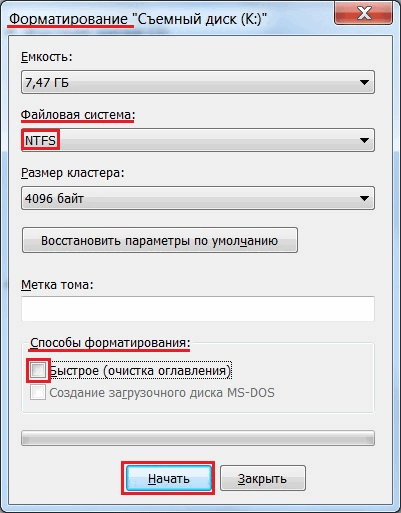
Dacă Recuva sau DMDE nu pot finaliza sarcina și nu pot returna cardul de memorie la stare de lucru sau cel puțin restaurarea unei fotografii după o formatare profundă, utilizarea R-Undelete oferă câteva șanse pentru un rezultat pozitiv. Secretul este că chiar și fișierele formatate și parțial suprascrise pot fi găsite prin semnături, pe care le vom face:
- Lansați R-Undelete și selectați suportul conectat cu fotografii sau alte fișiere necesare. Dacă cardul de memorie este atât de deteriorat încât nu este detectat de sistem, selectați litera cititorului de carduri în sine.
- Bifează caseta care începe căutarea în fișier în profunzime.
- Pentru a indica ce tip de informații ar trebui să fie restaurate în primul rând, bifați caseta „Căutați tipuri de fișiere cunoscute” și faceți clic pe „Tipuri cunoscute”. Selectați formatul dorit (dacă este o fotografie, dar va fi * .jpg sau * .raw).
Alegând un format specific, crești șansele de a găsi și recupera informațiile necesare. Dacă aveți nevoie de toate fișierele care au fost pe media, atunci nu puteți selecta niciun format.
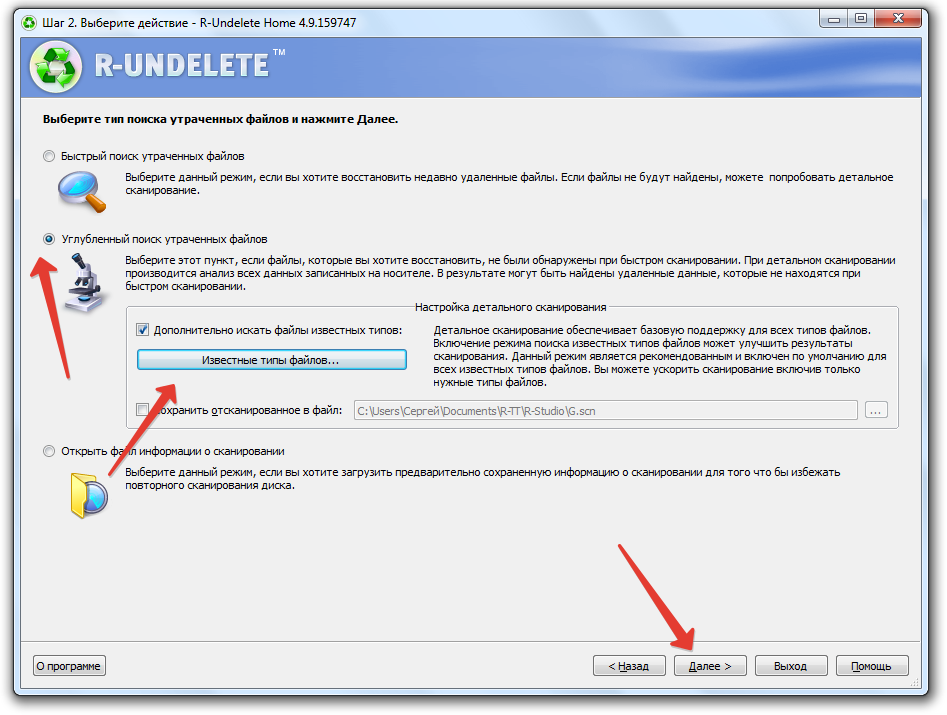
După selectarea modului de scanare, va începe căutarea datelor selectate (o procedură destul de lungă). Rezultatele scanării vor fi prezentate într-o listă. Trebuie doar să selectați fișierele necesare și să faceți clic pe „Următorul” pentru a merge la fereastră pentru setarea opțiunilor de recuperare. 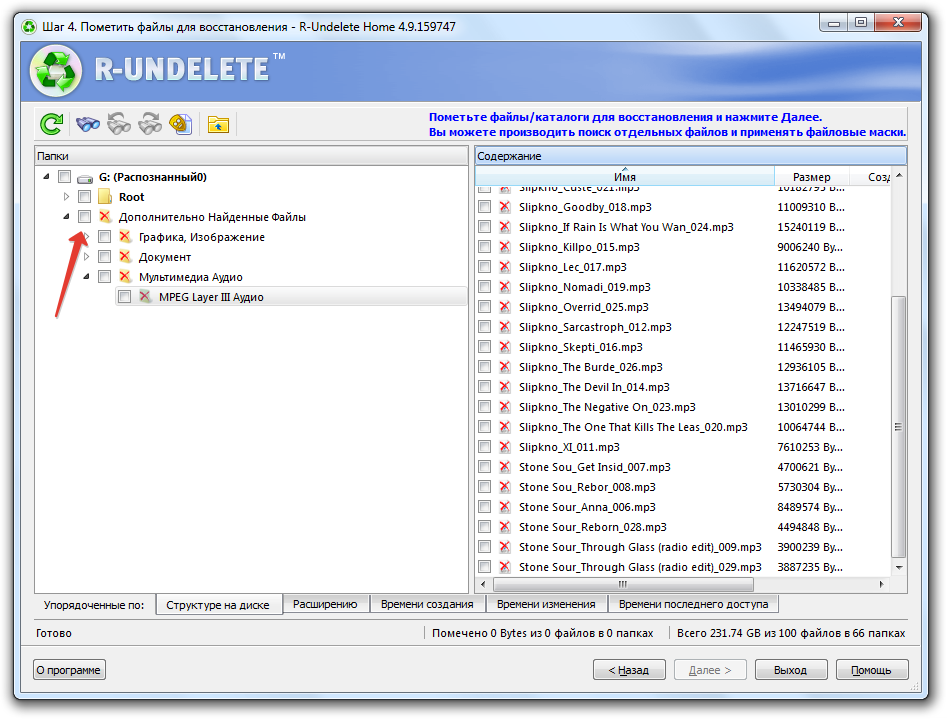
Asigurați-vă că verificați dosarul „Advanced Advanced Files”. Dacă cardul de memorie funcționa la zero, atunci în acest director veți găsi multe fișiere corupte și numele schimbat. Amintiți-vă: dacă funcția de previzualizare nu funcționează, atunci fișierul nu poate fi restaurat, deci nici nu îl puteți marca.
Când alegeți un director pentru salvarea fișierelor găsite, specificați orice alt suport, cu excepția cardului de memorie în sine. Dacă în timpul procesului de recuperare apare un mesaj care precizează că numele fișierului este deteriorat, atunci trebuie să verificați „Înlocuiți caracterele deteriorate cu” și să setați simbolul „$” pentru a înlocui elementul care lipsește.
Astăzi, o mare parte din modelele de masă ale camerelor digitale se bazează pe cardurile de memorie SD ca principal mijloc de înregistrare a fotografiilor și videoclipurilor. Formatele în care datele sunt stocate pe acestea variază în funcție de marca și modelul camerei, dar, de regulă, se bazează pe o structură organizatorică similară, care, însă, nu este complet imună de erori și defecțiuni. De aceea, în multe manuale, producătorii subliniază faptul că, pentru a evita riscul corupției informațiilor, o cartelă de memorie trebuie scoasă sau introdusă în dispozitiv doar atunci când este oprită.
Cu toate acestea, mulți utilizatori ignoră acest avertisment și obțin o grămadă de fotografii răsfățate, și cu ele emoții foarte neplăcute. Cu toate acestea, manipularea necorespunzătoare a cardului SD este departe de singura cauză a unor astfel de probleme. Nu este neobișnuit să se producă daune atunci când camera este descărcată complet direct în timpul procesului de fotografiere și, uneori, cardurile flash nu reușesc motive aparente. Drept urmare, la întoarcerea acasă după o vacanță, în loc de sute de amintiri captate digital, proprietarul camerei descoperă o memorie plină de fișiere necitite. Din fericire, nu totul este pierdut - datele de pe un card de memorie aparent inadecvat pot fi deseori restaurate. Iată cum.
Instrumente necesare
În timp ce pe Internet puteți găsi multe ghiduri din care să recuperați informații cărți sd deteriorate, în acest text voi pleca de la trei presupuneri de bază: sunteți utilizator Windows, nu sunteți expert în tehnologie și nu aveți timp suplimentar pentru a citi și studia numeroase instrucțiuni.
Vreau să vă ofer o soluție foarte rapidă și ușor de utilizat - una mică, dar foarte program util numit software de recuperare ZAR X Systems. deși versiunea completă instrumentul este plătit, instrumentul de recuperare (de care avem nevoie de fapt) este disponibil absolut gratuit în versiunea demo.
După descărcarea și instalarea programului, asigurați-vă că aveți suficient spațiu activat unitate locală pentru a salva datele recuperate de pe cardul de memorie. Aceasta înseamnă că, dacă cardul dvs. este de 16 GB, ar trebui să aveți aproximativ 16 GB spațiu liber pe hard disk-ul computerului. De asemenea, veți avea nevoie de un cititor de carduri (cu alte cuvinte, un cititor de carduri) - majoritatea laptopurilor moderne au un slot încorporat.
recuperare
Nu recomand ca dacă găsiți că intrările de pe cardul de memorie sunt deteriorate și nu sunt recunoscute corect, încercați să le copiați sau să redenumiți manual. În schimb, ai încredere în instrument. Conectați un card de memorie, lansați ZAR X și selectați „Recuperare imagine” - o opțiune este disponibilă în versiune gratuită cerere.

Pentru utilizatorul mediu de smartphone, datele stocate pe telefon și pe cardul de memorie sunt mai importante decât dispozitivul în sine. Prin urmare, când o unitate microSD este deteriorată, oamenii se tem mai mult pentru siguranța datelor decât pentru performanța unei unități flash. Așadar, vom analiza cum să remediați deteriorarea cardului SD pe Android și să restaurați datele.
Cauzele daunelor
Nimic nu durează pentru totdeauna. Această afirmație este valabilă pentru suporturi amovibile. Poate că cardul dvs. și-a epuizat resursele și s-a mutat într-o altă lume. Dar există încă o serie de motive pentru care apare o problemă similară:
- Eroare în sistemul de operare smartphone. Procesele invizibile ale Android sau ale oricărui alt mobil sistem de operare mai mult sau mai puțin adesea duc la erori care lasă o anumită amprentă asupra performanței memoriei flash.
- Sistem de fișiere învechit. Dacă cardul dvs. SD folosește FAT, acest lucru poate duce la erori, cum ar fi Unele aplicații moderne nu mai funcționează cu acest standard și nu interacționează corect cu dispozitivul.
- Oprirea de urgență a transmisiei de date. Dacă opriți telefonul în timp ce copiați fișierele de pe un computer în memoria flash a telefonului Cablu USB, cu o probabilitate de mai mult de 50% daune cardului SD este ireversibilă.
Atenție! Nu deconectați niciodată dispozitivul înainte de încheierea procesului de transfer de date. Anulați operațiunea dacă este necesar!
- Scoaterea incorectă a unității. Dacă eliminați unitatea flash fără a o deconecta mai întâi, există riscul corupției datelor și pierderii funcționalității cardului SD.
Rezolvarea problemelor
Pentru a restaura datele și a trata o unitate flash, urmați acești pași:
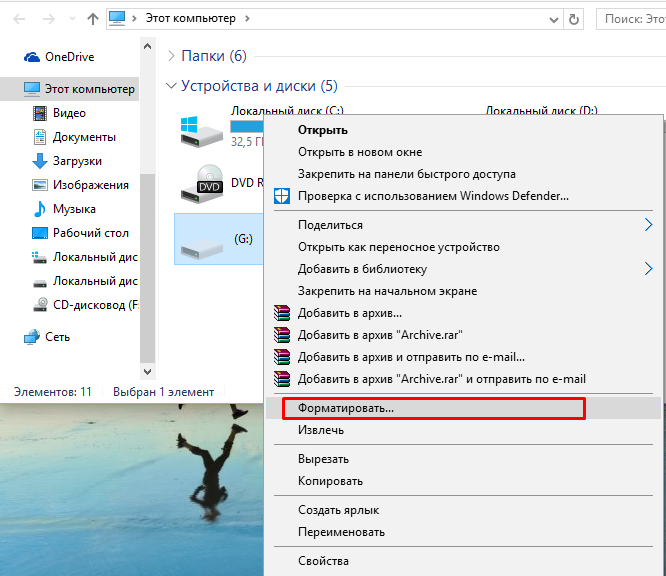
Există însă situații în care cardul de memorie nu se deschide pe computer. Acesta este un semn rău și, în acest caz, ar trebui să apelați la utilitățile de recuperare a datelor terților.
Pentru a face acest lucru, aveți nevoie de:
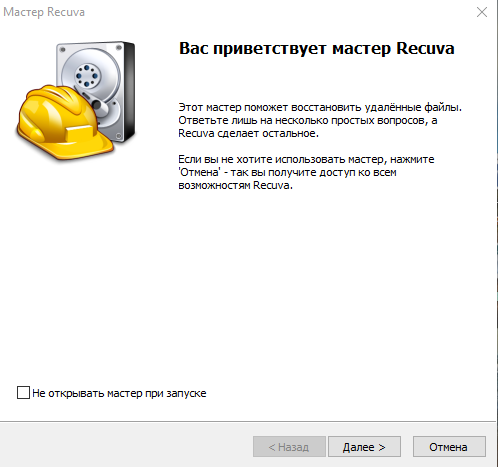
Pașii de mai sus vor ajuta la returnarea unor informații valoroase.
Sfat! Pentru a preveni astfel de situații, se recomandă să faceți o copie de siguranță a fișierelor importante!
Dacă suportul amovibil nu este detectat de computer, nu va fi posibilă accesarea independentă a datelor fără anumite abilități și resurse. Prin urmare, dacă este necesar, contactați un centru de service pentru repararea materialelor amovibile. Acum știți cum să remediați deteriorarea cardului SD pe Android.




